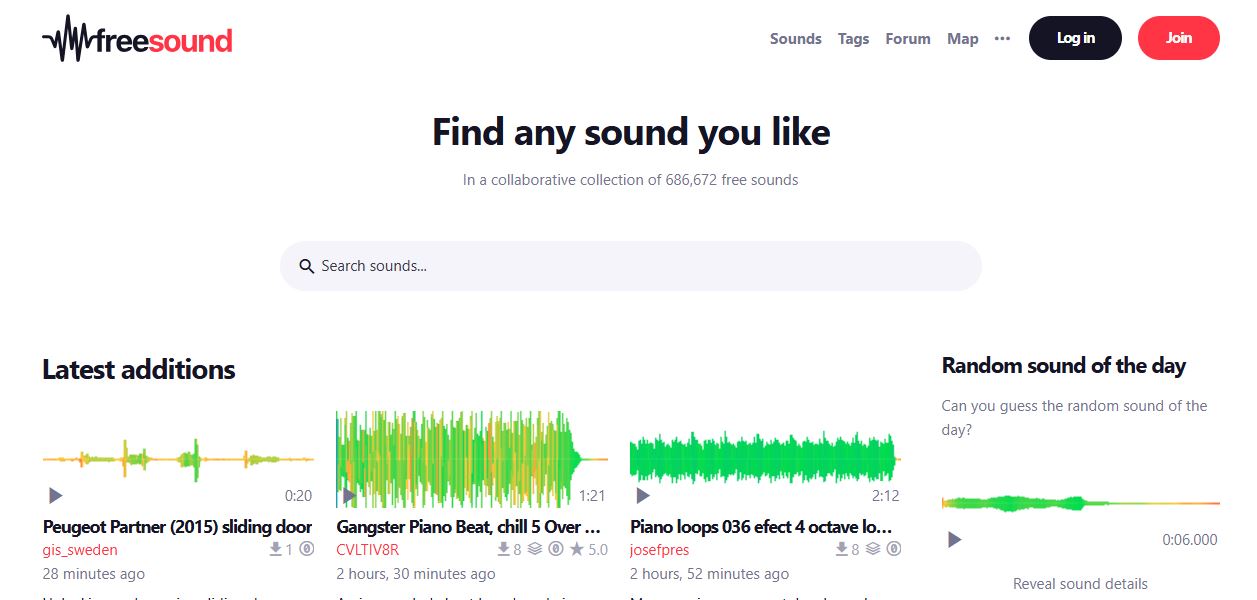- Windows permite modificar y asignar sonidos personalizados a eventos del sistema utilizando archivos WAV y opciones integradas.
- La personalización abarca desde alertas de inicio/cierre, notificaciones o conexiones USB, hasta agregar sonidos a eventos originalmente mudos.
- Guardar los esquemas personalizados y descargar sonidos de fuentes fiables multiplica las posibilidades y la variedad.
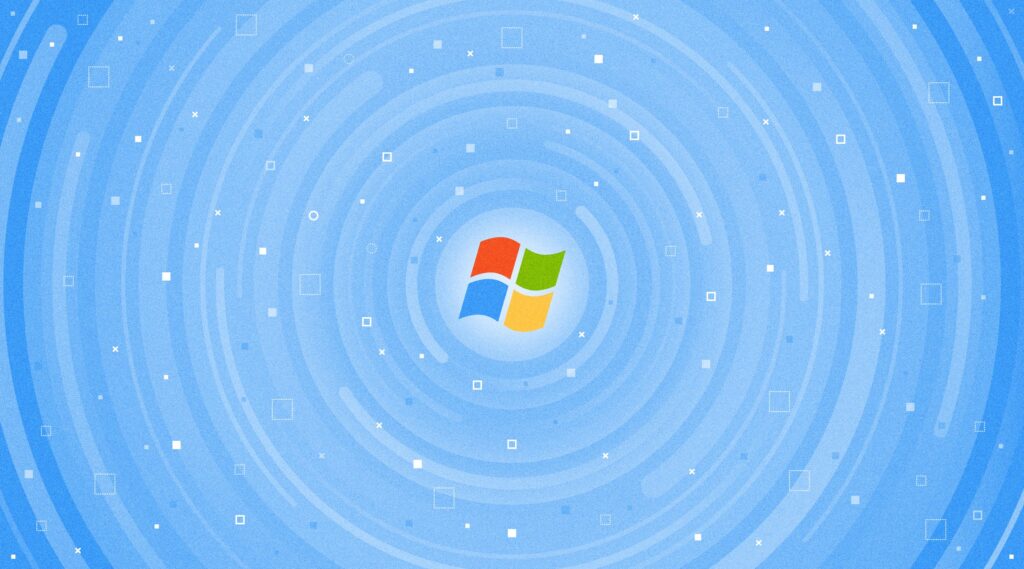
Dar un toque personal a tu ordenador nunca había sido tan sencillo. Si alguna vez has pensado que los sonidos predeterminados de Windows son demasiado impersonales o, simplemente, te aburren, debes saber que el propio sistema te ofrece una amplia gama de opciones para personalizarlos y adaptarlos completamente a tu gusto.
En esta guía descubrirás todos los pasos, trucos y consejos para personalizar los sonidos predeterminados en Windows (válidos tanto para Windows 10 como para Windows 11). Además, te explicaremos cómo puedes añadir tus propios archivos de audio, gestionar diferentes esquemas y te recomendaremos fuentes gratuitas y fiables para descargar sonidos nuevos con total seguridad y legalidad.
¿Por qué personalizar los sonidos en Windows?
Personalizar los sonidos del sistema va mucho más allá de un simple capricho estético. El sonido es uno de los elementos más importantes en la experiencia de uso de cualquier equipo. Los sonidos de alerta, notificaciones y acciones concretas pueden ayudarte a identificar rápidamente qué está ocurriendo en tu equipo sin necesidad de estar mirando la pantalla. Además, tener sonidos únicos o familiares hace que el uso diario del ordenador sea mucho más agradable y personal.
¿Qué tipo de sonidos se pueden cambiar en Windows?
Windows permite modificar una gran variedad de sonidos asociados a eventos del sistema. Entre los más habituales están:
- Inicio y cierre de sesión.
- Apertura y cierre de aplicaciones.
- Notificaciones y alertas.
- Conexión o desconexión de dispositivos USB.
- Errores y advertencias críticas.
- Finalización de tareas.
Además, puedes añadir sonidos a eventos que originalmente no tienen asignado ninguno, aumentando así las posibilidades de personalización y las señales sonoras del sistema.
Formatos y requisitos para los archivos de sonido
Antes de empezar a personalizar los sonidos predeterminados de Windows, es esencial saber que el sistema solo admite sonidos en formato WAV. Este formato es ideal porque permite una reproducción instantánea y no sobrecarga el sistema. Los archivos deben ser muy cortos (preferiblemente de 1 o 2 segundos) para que no entorpezcan la fluidez del sistema ni resulten molestos en el día a día.
Si tienes sonidos en otros formatos, puedes convertirlos fácilmente usando programas gratuitos como Audacity o servicios online de conversión de audio. Un consejo: Elige siempre sonidos cortos, claros y que tengan sentido para el evento al que los vas a asociar.
Cómo cambiar los sonidos predeterminados en Windows 10 y Windows 11
Los pasos para personalizar los sonidos son muy similares tanto en Windows 10 como en Windows 11, aunque hay ligeras diferencias en las rutas de acceso a la configuración.
Paso a paso en Windows 11
- Abre la Configuración de Windows (puedes pulsar la tecla Windows + I para ir más rápido).
- Dirígete al apartado Sistema.
- Haz clic en Sonido.
- Dentro de esta sección, busca y selecciona Más opciones de sonido.
- Cuando aparezca la ventana emergente, selecciona la pestaña Sonidos.
En este menú se te mostrará una lista de todos los eventos de programa que pueden tener sonido asociado. Basta con seleccionar el evento, pulsar en Probar para escuchar el sonido actual y, si quieres cambiarlo, haz clic en Examinar para escoger tu archivo WAV personalizado.
Paso a paso en Windows 10
- Abre el menú de inicio y busca Cambiar sonidos del sistema o escribe ‘cambiar sonido’ directamente.
- Haz clic en el resultado que tiene el icono de un altavoz.
- Se abrirá la ventana de Sonido directamente en la pestaña correspondiente.
- Selecciona el evento de programa que quieres modificar, escucha el sonido actual y usa Examinar para asignar un nuevo audio WAV.
- Para guardar los cambios, recuerda pulsar en Aplicar y después en Aceptar.
Trucos avanzados y recomendaciones para la personalización
- Guarda tus esquemas personalizados: En la ventana de cambios de sonido, puedes utilizar la opción «Guardar como» para guardar tu conjunto de sonidos personalizado con un nombre propio. Así podrás restaurarlo rápidamente en el futuro o cambiar entre distintos esquemas según tu estado de ánimo o necesidades.
- Ubica bien tus archivos de sonido: Es recomendable guardar los archivos de audio en una carpeta fija a la que no vayas a mover ni eliminar, preferiblemente en la raíz del disco. Así evitarás que Windows pierda la referencia al sonido cuando lo necesite reproducir.
- Utiliza sonidos adecuados: Los sonidos deben ser cortos, concisos y fácilmente reconocibles. Los audios de alerta deberían durar menos de 2-3 segundos para no resultar molestos. Algunos eventos admiten incluso sonidos de menor duración, para una respuesta más rápida.
- Recupera sonidos clásicos: Si eres nostálgico, puedes descargar sonidos antiguos de versiones como Windows XP o 98 y asignarlos como sonidos predeterminados de Windows. Hay multitud de packs gratuitos en internet.
- Asocia sonidos a eventos nuevos: No te limites a cambiar los sonidos existentes: puedes asignar sonidos a eventos que originalmente carecen de alerta sonora, como la apertura de un programa concreto o la finalización de un proceso. Para ello, revisa también nuestro artículo sobre crear temas en Windows 10.
¿Dónde conseguir nuevos sonidos gratis y de calidad?
Existen muchas plataformas online dedicadas a la distribución gratuita de sonidos y efectos para uso personal o profesional. Aquí tienes algunas de las más recomendadas para ayudarte a cambiar los sonidos predeterminados de Windows:
- SoundBible: Ofrece una gran variedad de efectos de sonido y clips de audio tanto para uso personal como comercial. Puedes buscar sonidos concretos y descargarlos en formato WAV directamente.
- Freesound: Una de las comunidades de audio más populares, con miles de sonidos gratuitos subidos por usuarios de todo el mundo. Es posible encontrar desde efectos sencillos hasta sonidos clásicos de versiones antiguas de Windows.
- 99Sounds: Este sitio recopila colecciones de sonidos gratuitos creados por músicos y productores, perfectos para dar un toque único a tu sistema operativo.
Recomendaciones adicionales de personalización
Más allá de los cambios en los sonidos predeterminados de Windows, el sistema te permite personalizar la experiencia de usuario en muchos otros aspectos, como fondos de pantalla, temas visuales y opciones de accesibilidad. Si buscas una experiencia totalmente única, combina diferentes personalizaciones para que tu ordenador sea realmente tuyo.
¿Qué hacer si quieres volver a los sonidos originales de Windows? En caso de que desees restaurar los sonidos predeterminados, puedes seleccionar el esquema de sonidos de fábrica o el tema que prefieras en la misma ventana de configuración, recuperando así los ajustes iniciales sin complicaciones.
Dedicar unos minutos a personalizar los sonidos predeterminados de Windows es una manera sencilla y efectiva de mejorar tu experiencia diaria. Explora todas las opciones, prueba diferentes esquemas, y experimenta hasta dar con la combinación que más te motive. No olvide que un entorno auditivo a tu medida puede marcar la diferencia entre un uso rutinario y uno realmente personal y divertido.
Redactor especializado en temas de tecnología e internet con más de diez años de experiencia en diferentes medios digitales. He trabajado como editor y creador de contenidos para empresas de comercio electrónico, comunicación, marketing online y publicidad. También he escrito en webs de economía, finanzas y otros sectores. Mi trabajo es también mi pasión. Ahora, a través de mis artículos en Tecnobits, intento explorar todas las novedades y nuevas oportunidades que el mundo de la tecnología nos ofrece día a día para mejorar nuestras vidas.